iPhone을 소유하면 다양한 작업에서 신뢰할 수 있는 동반자 역할을 하는 Siri라는 디지털 비서가 함께 제공됩니다. 이 지능형 가상 비서는 이메일 일정을 관리하고, 미리 알림을 생성하고, 메시징을 용이하게 하고, 전화를 걸고, 사용자의 기기 사용 습관에 맞는 권장 사항을 제공할 수 있습니다.
특정 기능에 Siri를 사용할 수밖에 없는데 제안된 응답에 문제가 발생하는 경우, 이 문제를 해결하기 위해 구현할 수 있는 몇 가지 문제 해결 방법이 있으므로 걱정하지 마세요.
Siri 및 검색 설정 확인
Siri 제안이 표시되지 않는 상황을 해결하려면 Siri 설정이 올바르게 구성되어 있는지 확인하세요. 먼저 Siri 및 검색 환경설정으로 이동하여 비활성화되어 있는지 확인하세요. 기본적으로 활성화되어 있지만 잠재적인 문제를 해결하기 위해 이 기능을 껐다가 다시 켜 보세요.
Siri 및 검색 설정에 액세스하려면 디바이스의 ‘설정’ 메뉴로 이동한 후 아래로 스크롤하여 ‘Siri 및 검색’ 섹션을 찾으세요. 섹션을 찾으면 “제안 표시” 토글 스위치가 활성화되어 있는지 확인하세요. “숨겨진 추천 항목 재설정” 옵션이 바로 아래에 표시되면 이 옵션을 탭하여 이전에 숨겨져 있던 추천 항목에 다시 액세스할 수 있습니다.
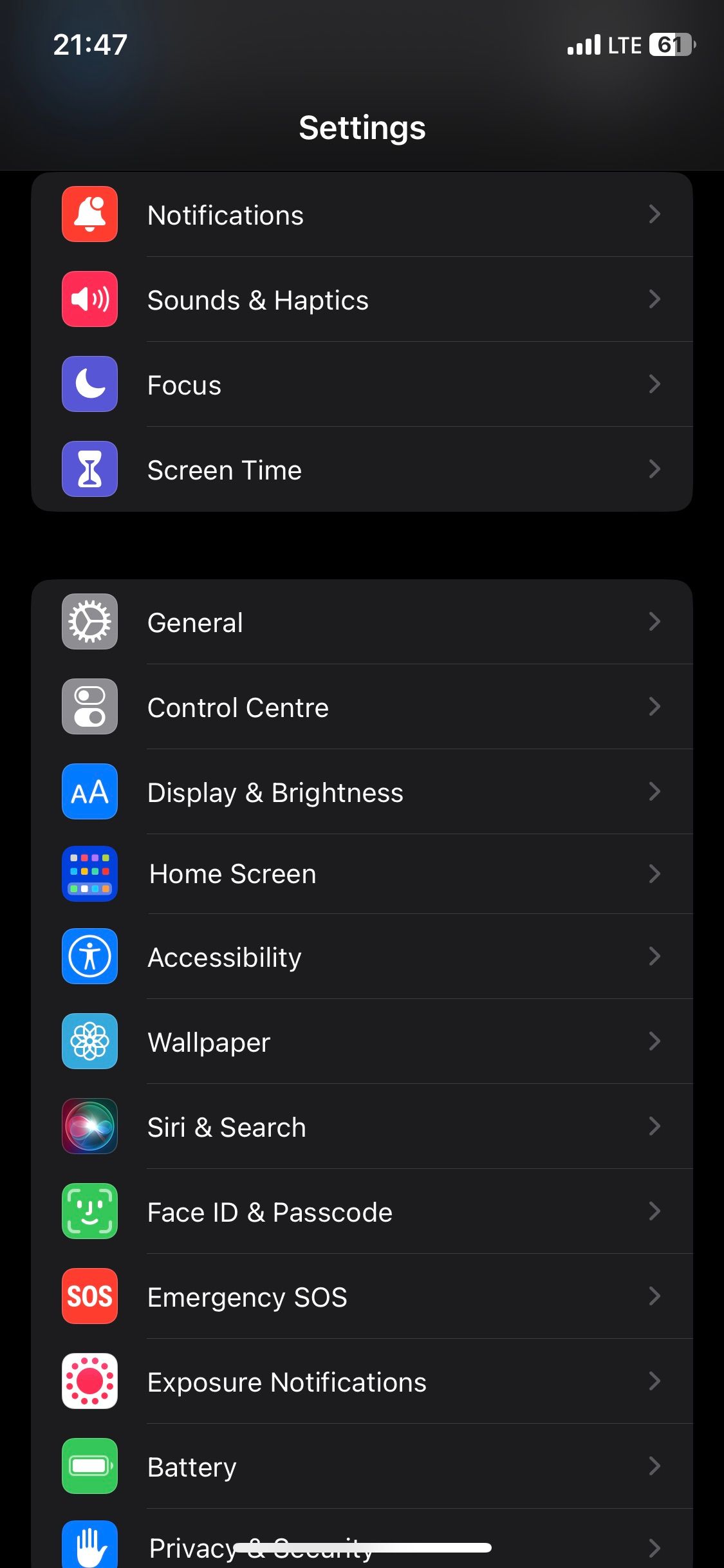
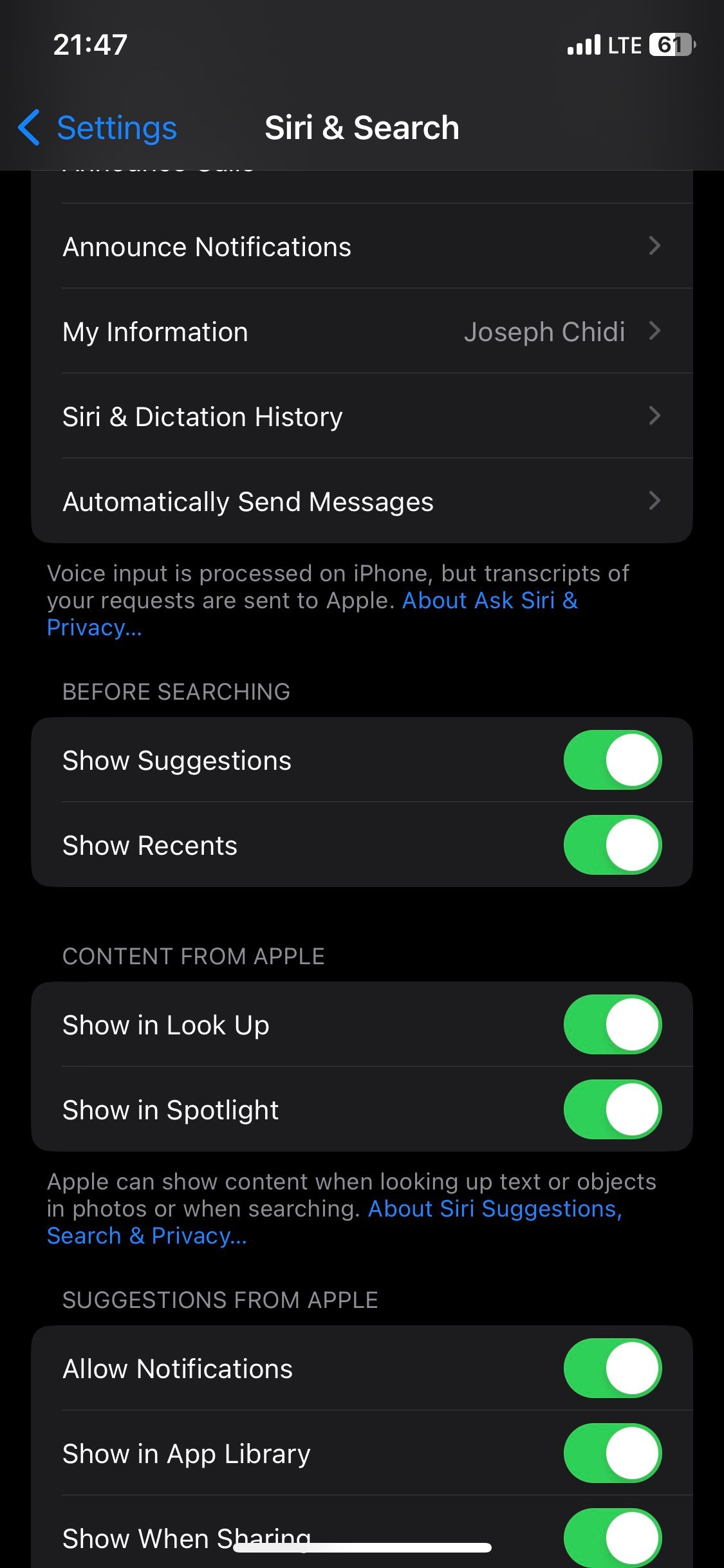 닫기
닫기
iPhone이 업데이트되었는지 확인
iPhone에서 Siri와 관련하여 발생할 수 있는 잠재적인 문제를 해결하려면 기기의 운영 체제를 사용 가능한 최신 버전으로 업데이트하는 것이 좋습니다. 이 작업에는 전반적인 성능 향상을 위해 설계된 다양한 버그 수정 및 개선 사항이 포함됩니다.
장치에서 소프트웨어 업데이트 기능에 액세스하려면 “설정” 메뉴로 이동하여 “일반”을 선택합니다. 여기에서 아래로 스크롤하여 “소프트웨어 업데이트” 옵션을 찾습니다. 장치에 업데이트된 버전의 iOS를 사용할 수 있는 경우 시스템에서 iPhone 업데이트 프로세스를 안내하는 메시지가 표시됩니다.
iPhone 재시작
Siri 제안이 나타나지 않는 경우 한 가지 가능한 해결책은 iPhone을 껐다가 다시 켜서 기기를 소프트 리셋하는 것입니다. iPhone에는 명시적인 “재시작” 기능이 없으며, 대신 빨간색 슬라이더가 나타날 때까지 잠자기/깨우기 버튼을 길게 눌러 장치를 비활성화한 다음 버튼을 놓아 휴대전화를 다시 활성화해야 한다는 점에 유의하세요.
기본적으로 장치를 공장 설정으로 복원하는 과정인 iPhone에서 하드 리셋을 수행하려면 특정 모델에 따라 필요한 특정 버튼 누르기 순서가 다를 수 있습니다. 그러나 물리적 버튼 자체의 잠재적인 손상이나 오작동에도 불구하고 소프트 리셋을 시작하는 절차는 비교적 간단하며 이에 관계없이 성공적으로 수행될 수 있습니다.
Siri 추천 기능 최대한 활용하기
Siri 추천 기능을 활용하면 홈 화면을 아래로 스와이프하여 검색을 쉽게 시작할 수 있습니다. 실제로 선호하는 애플리케이션에 액세스하기 위해 Spotlight 검색에 정보를 입력할 필요 없이 Siri가 선제적으로 제안하기 때문에 사용자는 원하는 애플리케이션에 액세스할 수 있습니다.
이전 권장 사항으로 문제가 해결되지 않은 경우 Apple 기술 지원팀에 문의하거나 공인 Apple 리테일 스토어를 방문하시면 기꺼이 맞춤형 지원을 제공하고 우려 사항을 해결해 드리겠습니다.